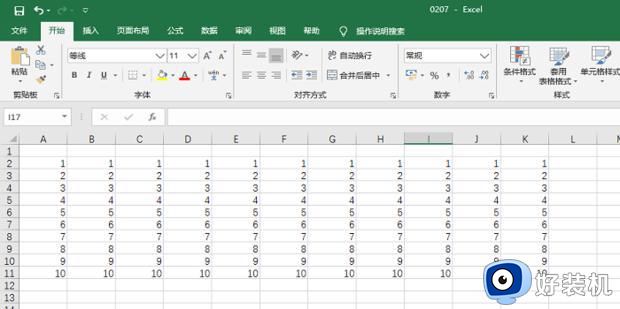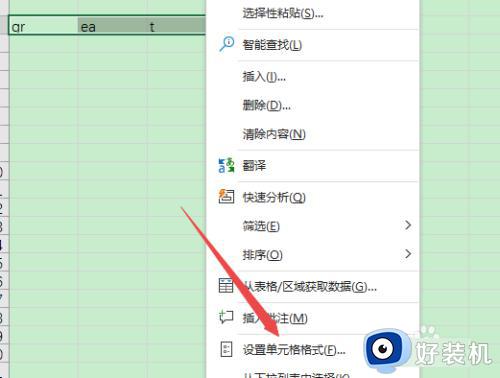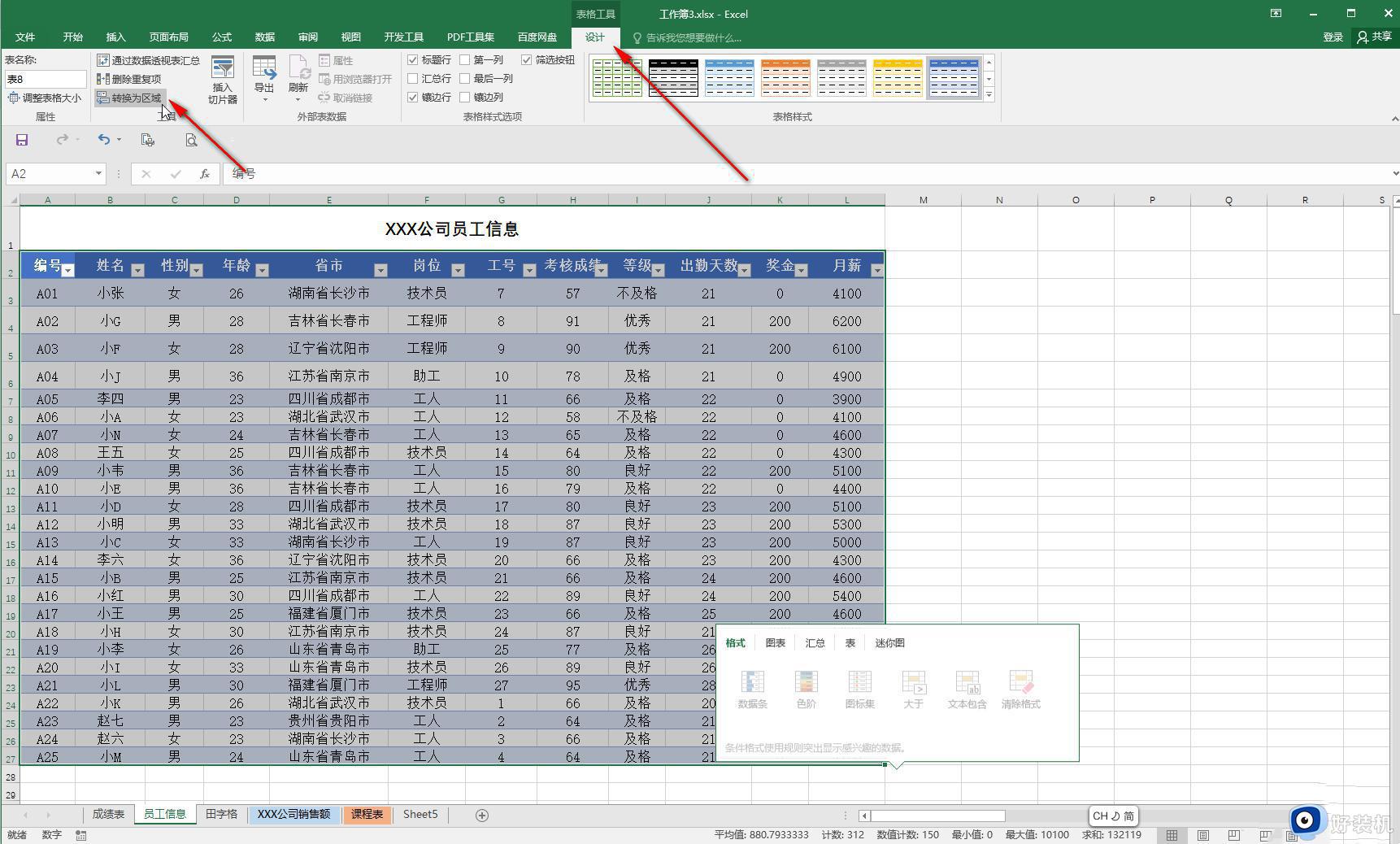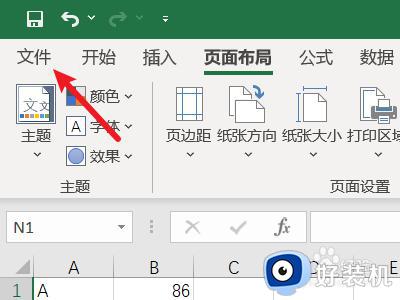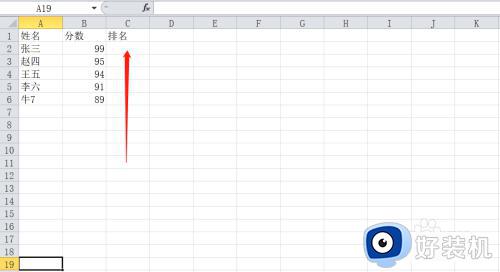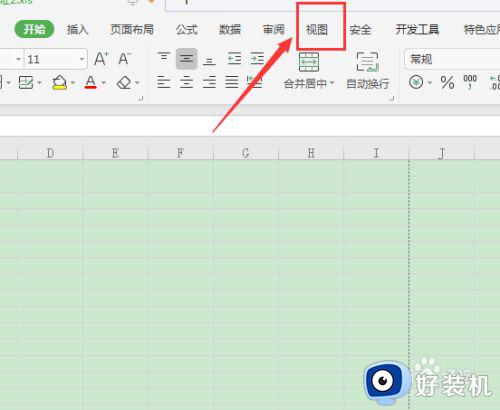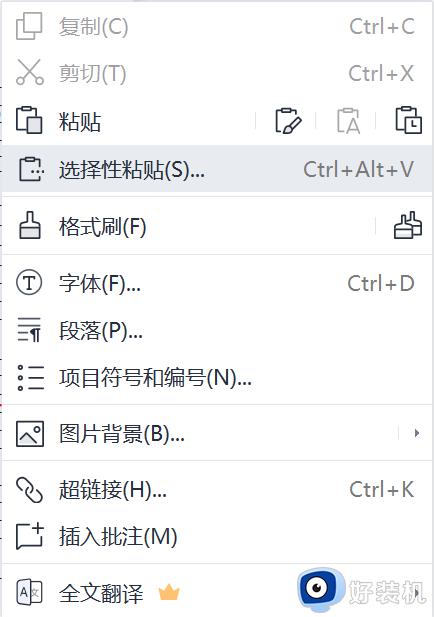excel表格如何取消边框粘贴数据 excel复制过来的表格怎么去掉框线
时间:2023-11-02 12:00:51作者:jhuang
在日常工作中,我们经常会使用Excel表格来进行数据的整理和处理,有时候在复制粘贴数据到Excel表格时,我们会发现原本的边框会一同复制进来,给数据的整洁性带来了一定的影响。excel表格如何取消边框粘贴数据呢?excel复制过来的表格怎么去掉框线的方法不难,只需按照以下几个步骤进行操作即可。
Excel无边框粘贴数据设置方法:
1、打开一个表格文档,选择打开方式选项,再在子菜单列表中选择Excel选项。
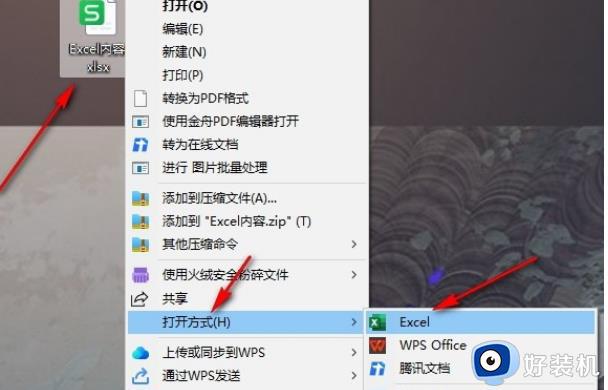
2、进入Excel页面之后,在表格中选中需要粘贴的数据,然后右键单击选择“复制”选项。
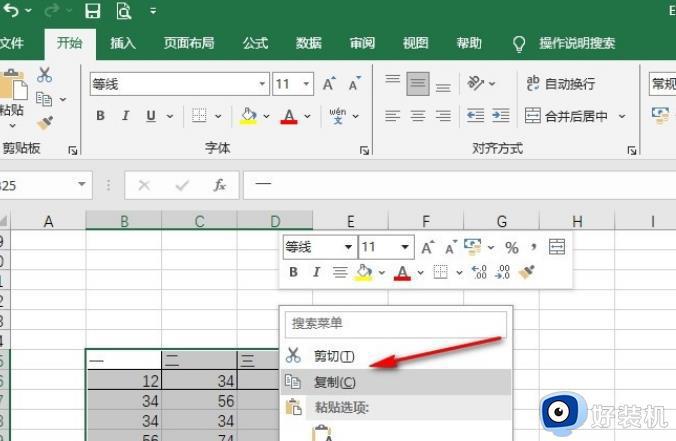
3、复制好数据之后,先点击一个空白单元格,然后在开始的子工具栏中打开“粘贴”工具下的箭头图标,接着在下拉列表中选择“选择性粘贴”选项。
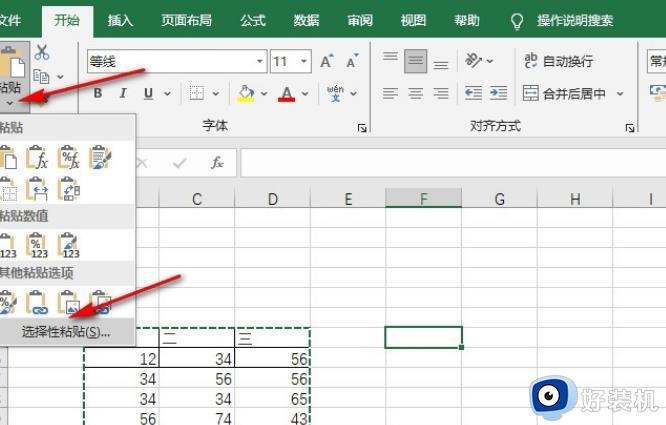
4、进入选择性粘贴页面之后,我们在该页面中点击选择“边框除外”选项,然后点击“确定”选项。

5、点击确定选项之后,回到表格页面中就能得到去除边框后的数据。
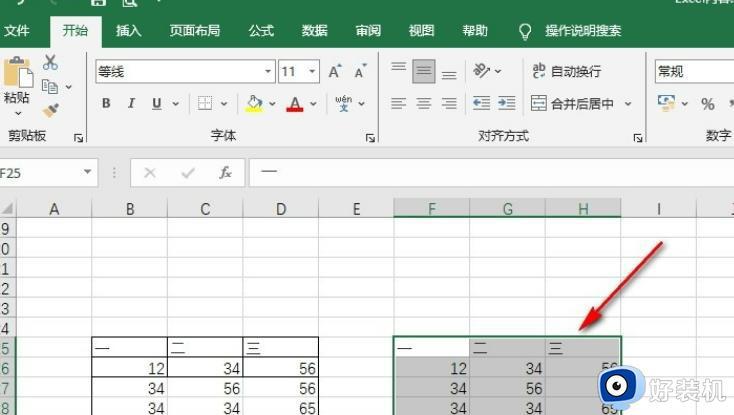
以上就是excel表格如何取消边框粘贴数据的全部内容,如果遇到这种情况,你可以按照以上操作进行解决,非常简单快速。